こんにちは。リーデックス小川です。
今回は、2018年1月22日にリリースされた添付機能について、最新版のインストールと添付機能のお試しをしてみたいと思います。
最新版のインストール
いつもどおり、プリザンターのホームページより最新版をダウンロードします。ページの「無料ダウンロード」をクリックして下さい。
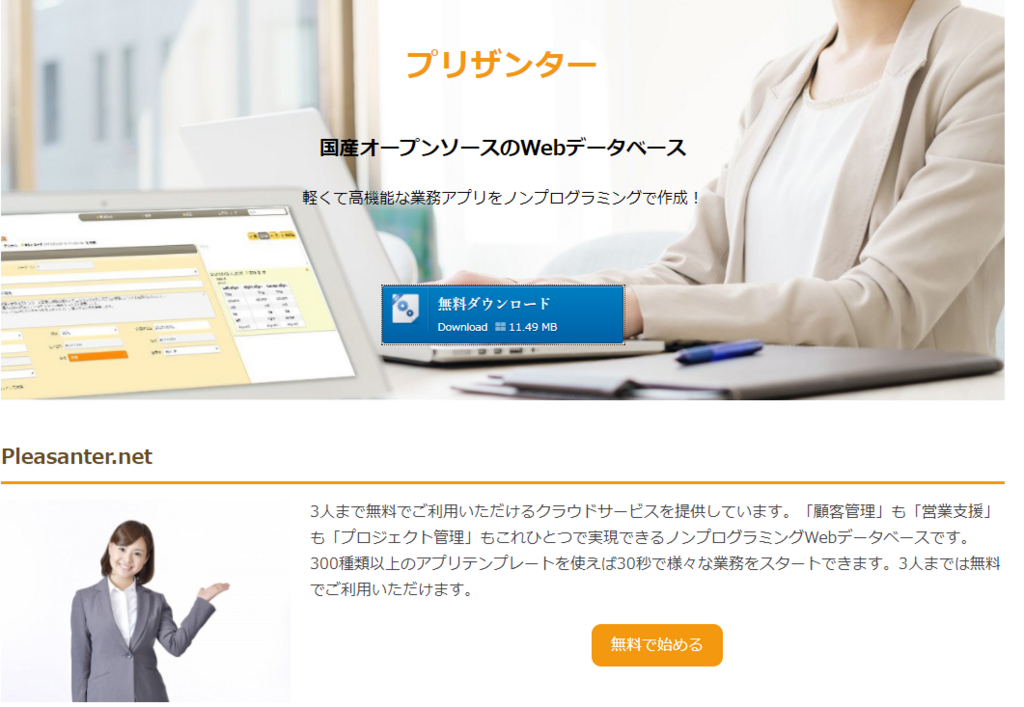
ASP.netだとバージョンアップが簡単にできるのでうれしいですね。
さて、この後は、ダウンロードしてきたファイルを解凍し、setup(.bat)を右クリック→管理者として実行すると、コマンドプロンプトでデータベースのSAのパスワードを促されるので、初回インストール時に設定したSAのパスワードを入力してください。ダウンロードされるバージョンは「0.45.1.29417」となります。

また、お知らせページにもあるように、「設定ファイル(.\Pleasanter\App_Data\Parameters\*.json)を修正している場合には、再設定を行って下さい。」は必ず行ってください。インストール時に上書きされてしまいます。
内部エラー???
私も手順に従いバージョンアップしたのですが、ブラウザでアクセスすると「内部エラー」が表示されてしまいました。最初は思い当たる節がなかったのですが、Apps_Dataディレクトリのファイルの中身を修正していることに気付きました。

インストールディレクトリの配下にある「App_Data\Definitions」に少し手を加えていたので、バックアップを取りリストアしようと思っていました。バージョンアップ後、修正したファイルを上書きしていたはずだったのですが、誤ってそのファイルを削除してしまったようでした。必要なファイルがなくて内部エラーを起こしていたようです。jsonだけではなく、Apps_Data配下のフォルダをカスタマイズされた方は、必要なファイルを消していないかを十分に注意をして下さい。
添付ファイルの設定
それでは、一切に使ってみましょう。解説にあるように、テーブルの行ごとに添付ファイルを設定することができます。任意のサイトにアクセスし、ページ右上の「管理」→「テーブル管理」をクリックし、複数あるタブの中から「エディタ」を選択します。

選択肢一覧のサイドバーを下に持っていくと・・・

チェックZの下に、添付ファイルA~Zまでが追加されていることがわかります。それでは実際に、選択肢一覧より添付ファイルAを選択、有効化をクリックし、現在の設定に添付ファイルAがあることを確認しましょう。確認できたら、画面下にある「更新」ボタンをクリックします。これで、準備万端です。
それでは実際に試してみましょう。
実際に試してみる
画面右上メニューの新規作成ボタンをクリックします。

添付ファイルAの項目の右側に、ドラックアンドドロップ対応のファイルアップロード領域が表示されていると思います。あとは、この領域にドラックアンドドロップでファイルを選択してあげるだけです。例として、下記のような内容を入力し、作成ボタンをクリックします。

更新が完了すると、ファイルがリンク状態となり、リンクをクリックするとダウンロードできるようになります。

今回は、添付ファイル機能を利用するために、最新バージョンをダウンロードし、アップグレードすると共に、添付ファイルを利用する設定と実際に試してみました。次回は、もう少し踏み込んで添付機能を利用してみたいと思います。
新機能「添付機能」を試してみる 一覧